在计算机使用过程中,用户可能会遇到无法删除文件夹的问题,这种情况可能由多种原因引起,包括文件被占用、权限不足、文件夹中包含的文件正在使用等,为了解决这一问题,我们可以从以下几个方面进行分析和处理:
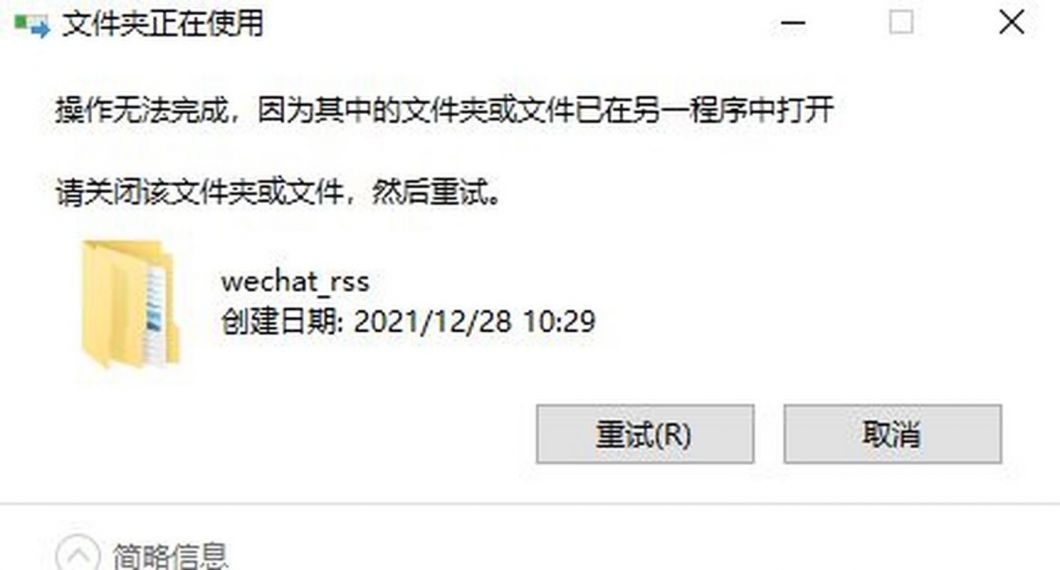
问题分析
1、文件被占用:当一个程序正在使用某个文件夹中的文件时,系统会阻止删除该文件夹,以防止数据丢失或损坏,如果你正在编辑一个文档,而这个文档位于你想要删除的文件夹中,那么系统就会阻止你删除这个文件夹。
2、权限不足:在某些情况下,用户可能没有足够的权限来删除特定的文件夹,这通常发生在多用户环境中,或者当你尝试删除系统文件夹时,如果你是以普通用户身份登录的,那么你可能无法删除某些需要管理员权限才能删除的文件夹。
3、文件夹中包含的文件正在使用:如果文件夹中的某个文件正在被其他程序使用,那么这个文件夹也无法被删除,这是因为删除文件夹实际上意味着删除其中的所有文件,如果这些文件正在被使用,那么删除操作就会被阻止。
4、文件夹属性设置问题:文件夹的属性设置也可能导致无法删除,如果文件夹被设置为“只读”,那么就无法直接删除它,在这种情况下,你需要先更改文件夹的属性,然后再尝试删除。
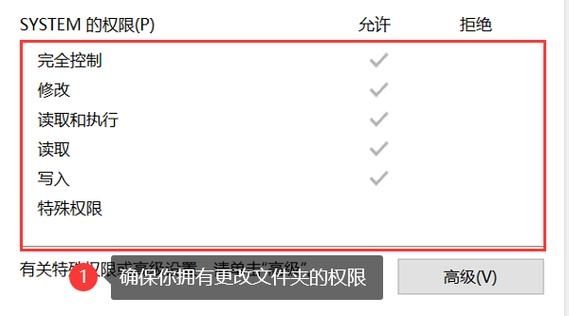
5、系统错误或病毒影响:在某些情况下,系统错误或病毒可能会导致无法删除文件夹,如果系统文件损坏或被病毒感染,那么可能会导致无法正常删除文件夹,在这种情况下,你可能需要运行系统修复工具或杀毒软件来解决问题。
解决方法
1、关闭相关程序:确保没有程序正在使用你要删除的文件夹中的文件,可以通过任务管理器查看并结束相关进程,如果你发现有一个程序正在使用你想要删除的文件夹中的文件,你可以在任务管理器中找到这个程序,然后选择“结束任务”来关闭它。
2、提升权限:以管理员身份运行文件资源管理器或命令提示符,再尝试删除文件夹,右键点击文件资源管理器或命令提示符的快捷方式,选择“以管理员身份运行”。
3、使用第三方软件:有些第三方软件可以帮助强制删除文件夹,如Unlocker、IObit Unlocker等,这些软件可以解除文件锁定,从而允许删除,你可以下载并安装Unlocker软件,然后右键点击你想要删除的文件夹,选择“Unlocker”,软件会自动解除文件锁定,然后你就可以尝试删除文件夹了。
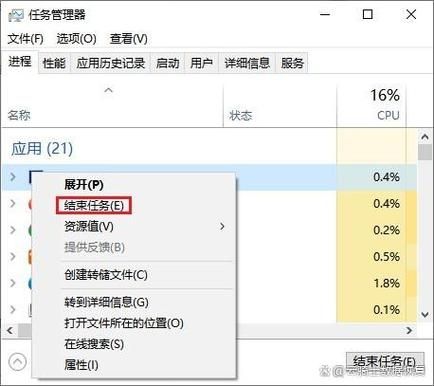
4、修改文件夹属性:检查文件夹属性是否为“只读”,如果是,请取消勾选“只读”选项,右键点击文件夹,选择“属性”,在弹出的窗口中取消勾选“只读”选项。
5、安全模式删除:重启电脑进入安全模式,再尝试删除文件夹,在安全模式下,只有最基本的驱动程序和服务会被加载,这有助于避免因程序冲突或病毒导致的删除问题。
6、系统还原或修复:如果怀疑是系统错误或病毒导致的问题,可以尝试使用系统还原功能恢复到之前的状态,或者使用系统修复工具进行修复,你可以打开控制面板,选择“系统和安全”,然后点击“系统”,在左侧菜单中选择“系统保护”,点击“系统还原”,按照提示选择一个还原点进行还原。
应用软件介绍
1、Unlocker:这是一款轻量级的应用程序,可以帮助用户解决文件或文件夹被占用而无法删除的问题,它通过解除文件或文件夹的锁定状态,使其可以被正常删除。
2、IObit Unlocker:这是一款功能强大的文件解锁工具,不仅可以解除文件锁定,还可以强制终止锁定文件的进程,它还提供了一些额外的功能,如文件粉碎和文件夹解锁等。
3、Windows资源管理器:这是Windows操作系统自带的文件管理工具,用户可以通过它来浏览、打开、编辑和管理文件和文件夹,在删除文件夹时,如果遇到问题,可以尝试使用管理员权限运行资源管理器来解决。
4、命令提示符:这是Windows操作系统的命令行界面,用户可以通过输入命令来执行各种操作,在删除文件夹时,可以使用命令提示符来强制删除被占用的文件夹,你可以打开命令提示符,输入rmdir /s /q 文件夹路径(将“文件夹路径”替换为实际的文件夹路径),然后按回车键执行命令。
5、系统还原工具:这是Windows操作系统自带的系统恢复工具,用户可以通过它来恢复到之前的系统状态,在删除文件夹时,如果怀疑是系统错误或病毒导致的问题,可以尝试使用系统还原工具进行恢复。
无法删除文件夹的问题可能由多种原因引起,但通过仔细分析问题原因并采取相应的解决方法,通常可以成功删除文件夹,在操作过程中,请注意备份重要数据以防万一。


